В Windows 10 и 11 имеются компоненты, о существовании которых многие пользователи даже не подозревают, например, WDP – встроенный веб-сервер, предназначенный для получения сведений о компьютере, а также его администрирования с самого же ПК, по локальной сети или с другого устройства, подключенного по USB. Осуществляется такое управление с использованием протокола HTTP и доступно через любой браузер.
Через интерфейс веб-сервера «Портал устройств» вы сможете:
- Настраивать базовые параметры компьютера – те же, которые доступны в приложении «Параметры».
- Устанавливать, запускать/завершать и удалять программы.
- Получать доступ к файлам на диске, скачивать их на клиентское устройство.
- Просматривать запущенные процессы и управлять ими.
- Управлять профилями беспроводных сетей и просматривать сведение о них.
- Просматривать динамические графики производительности CPU, GPU, RAM, сети и жесткого диска.
- Создавать дампы процессов, отслеживать события в режиме реального времени.
- Перезагружать и выключать компьютер.
Также в WDP поддерживается просмотр системного реестра, получение отчетов об электропитании, управление хранилищем неопубликованных приложений, создание/экспорт/импорт рабочих областей и создание скриншотов экрана.
Включение «Портала устройств»
Сразу нужно отметить, что доступен компонент только в редакциях Pro и Enterprise.
Чтобы его активировать, в Windows 10 откройте приложение «Параметры», перейдите в раздел «Обновления и безопасность» → «Для разработчиков» и включите «Режим разработчика», после чего вам тут же в этом же разделе станет доступна опция «Портал устройств».
В Windows 11 путь будет немного отличаться: «Конфиденциальность и защита» → «Для разработчиков».
Далее можно будет указать произвольные логин и пароль доступа (необязательно) и нажать «Применить».
Для подключения к локальному серверу WDP используйте один из выданных IP-адресов, не забудьте только включить на вашем компьютере сетевое обнаружение, если собираетесь управлять им с другого устройства.
А вот так выглядит интерфейс «Портала устройств».
Почти все на русском, так что без комментариев, а о том, что можно сделать с помощью WDP, мы уже сказали. Некоторые опции могут не работать, причины, как мы полагаем тут две: то ли соответствующий им функционал недоступен на вашем ПК, либо причина в самом WDP, точнее, в его недоработанном до конца инструментарии.

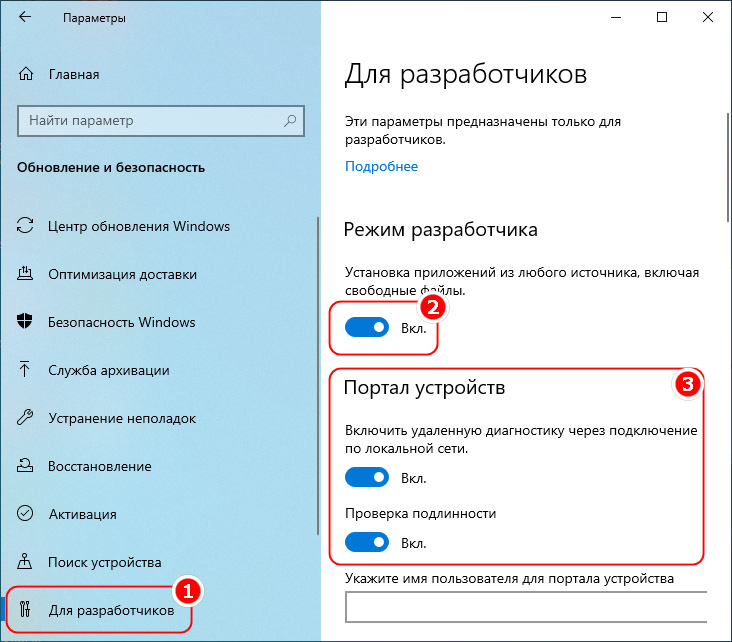
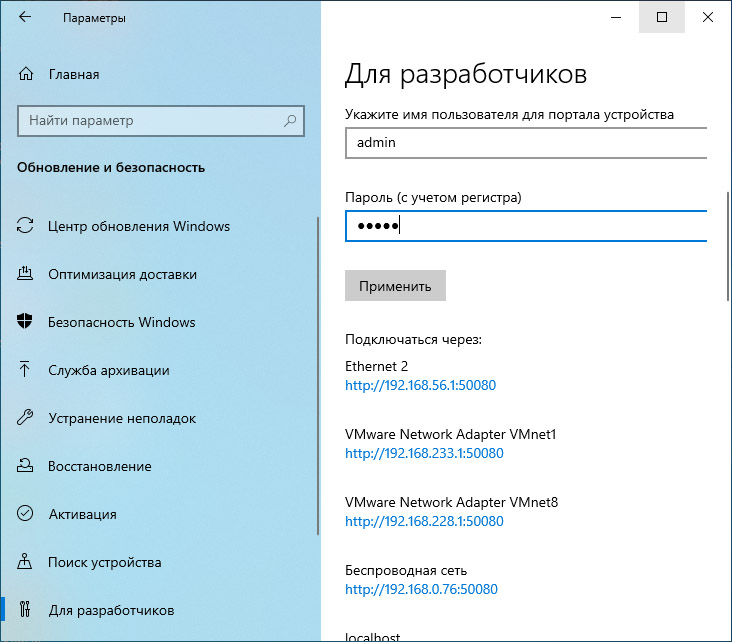
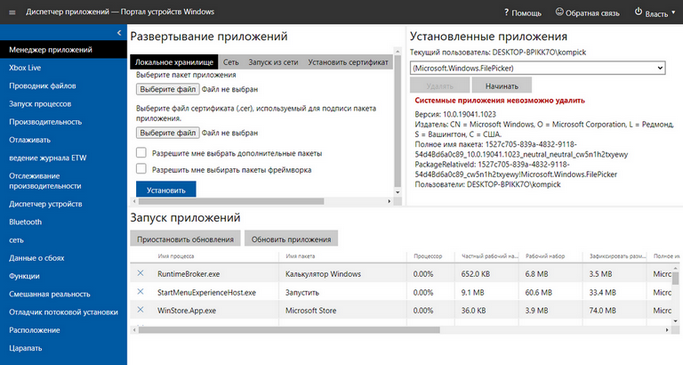
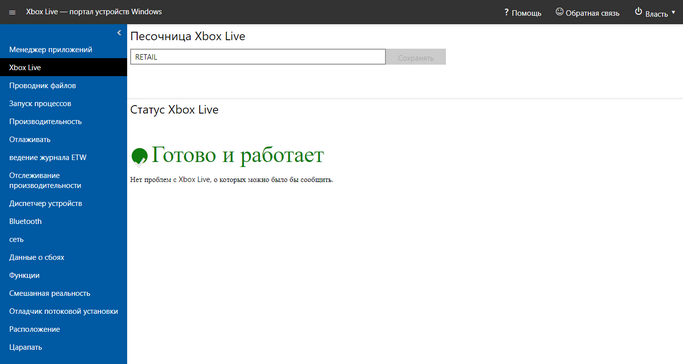
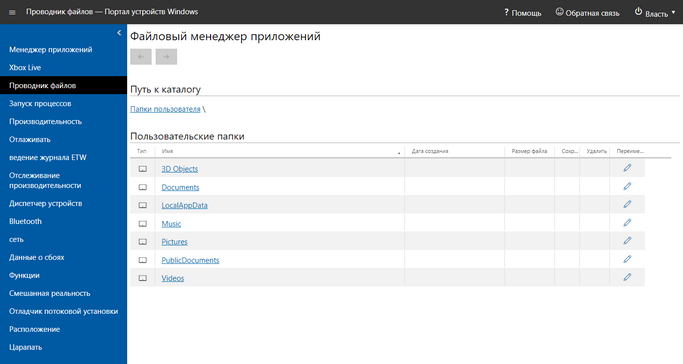
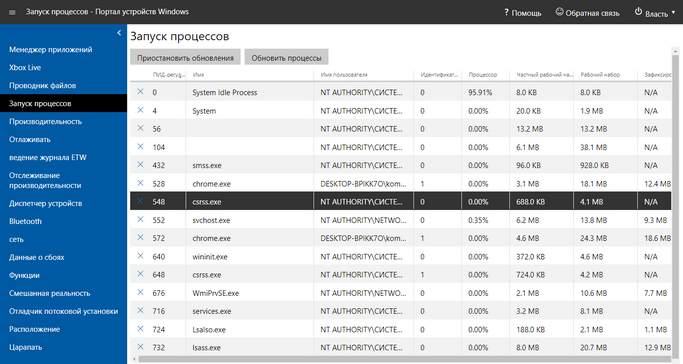
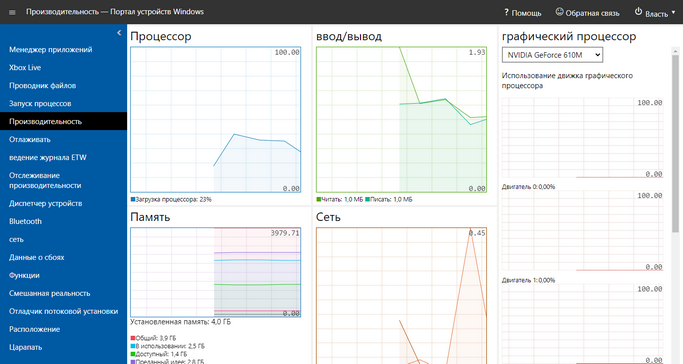
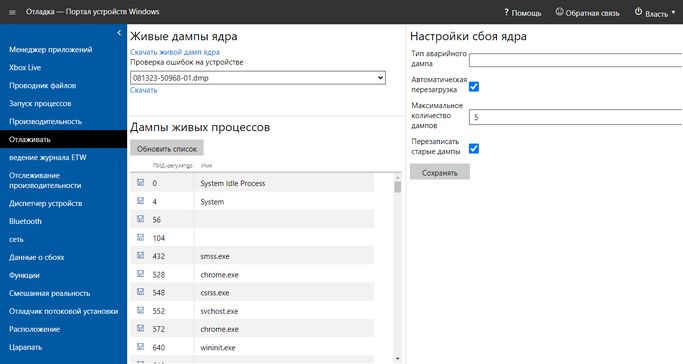
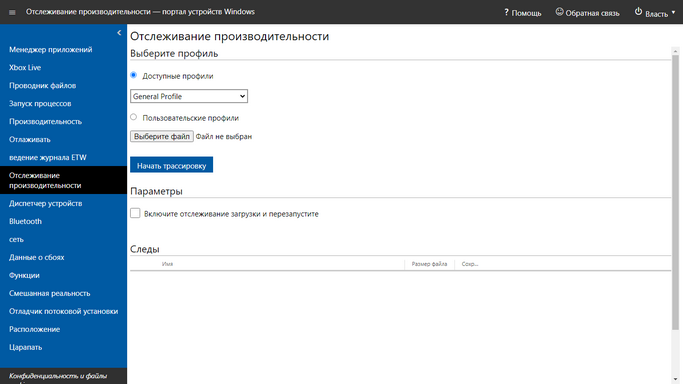
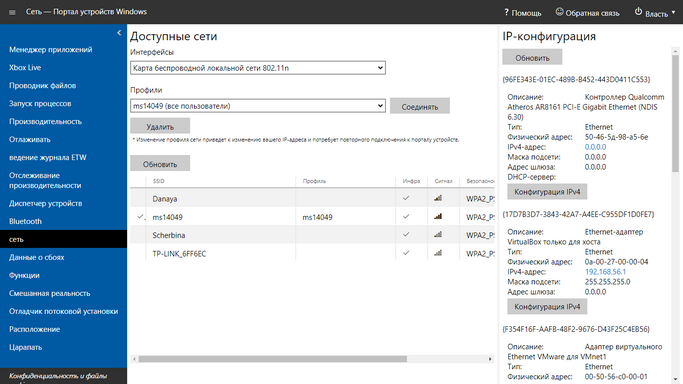
Добавить комментарий